Sony ericsson W550I TRANSFER AND LISTEN TO MUSIC
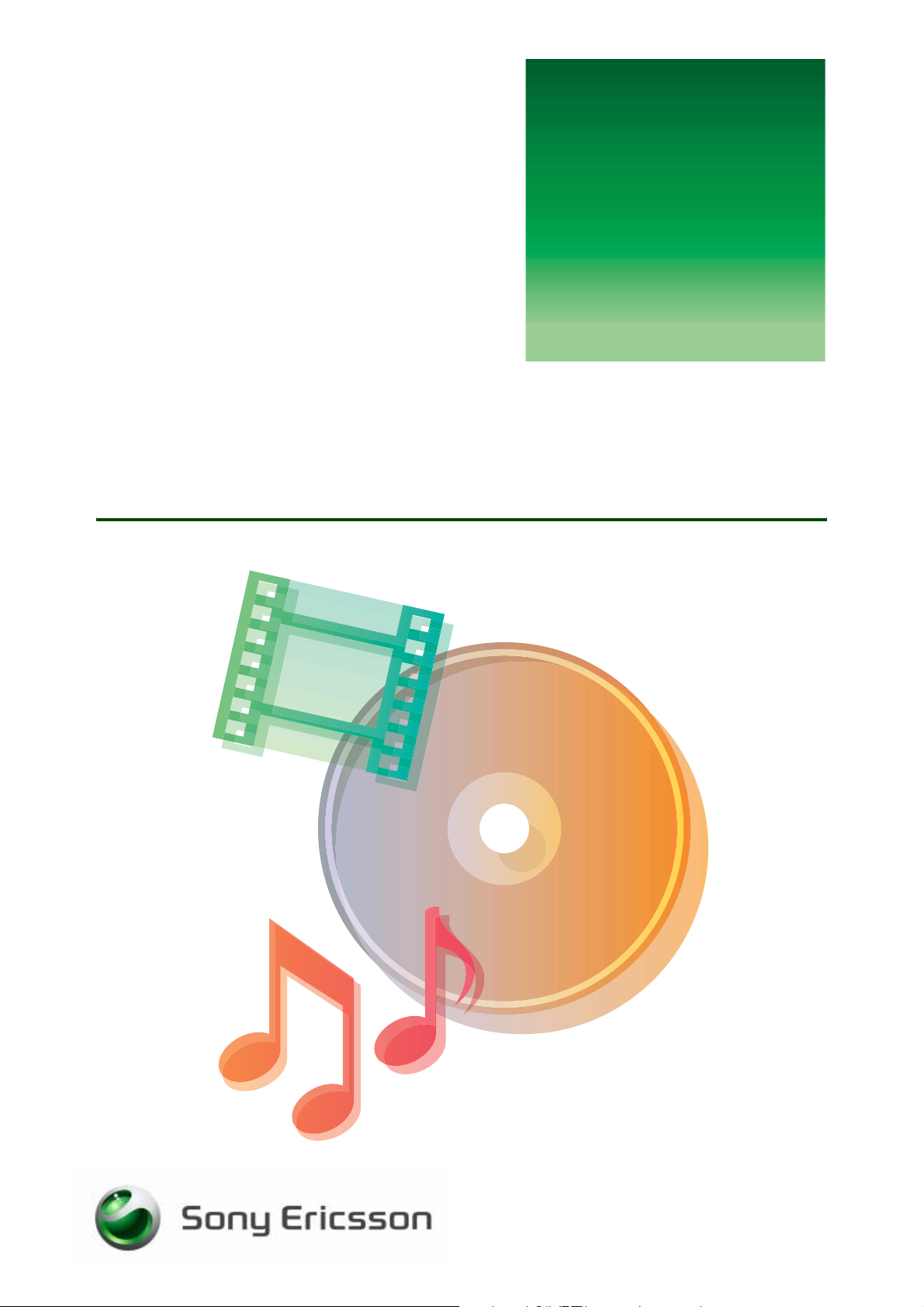
etting
G
s
Transfert et écoute
de musique
Transférez votre musique préférée sur votre téléphone
WALKMAN®
tarted
Août 2005
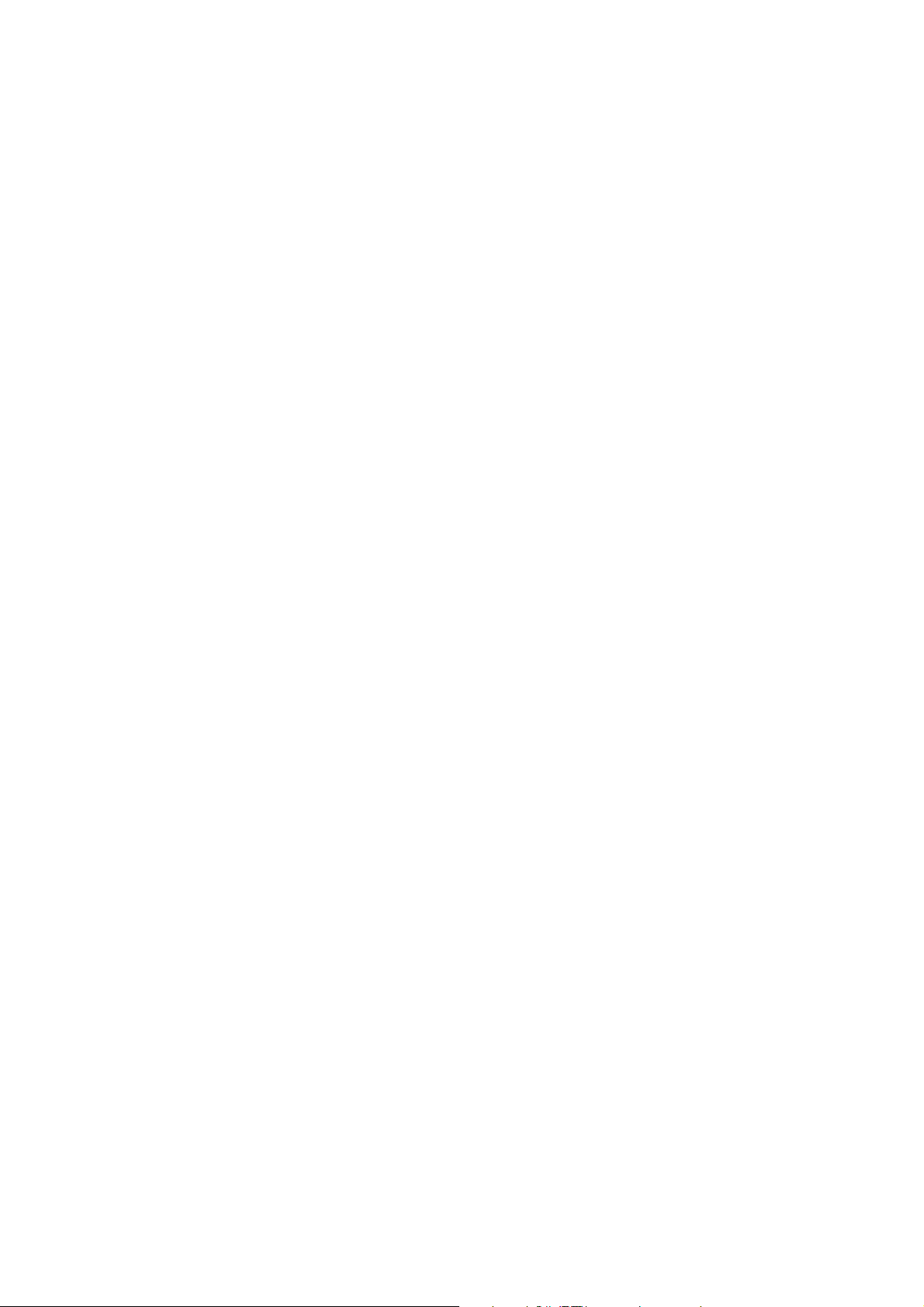
Mise en route Transférer et écouter de la musique
Sommaire
Introduction ............................................................................................... 3
Aperçu .................................................................................................... 3
Installation de Disc2Phone ........................................................................ 3
Configuration système requise .............................................................. 4
Si vous installez le logiciel à partir du CD-ROM .................................... 4
Si vous téléchargez et installez le logiciel à partir du Web .................... 4
Connexion du câble USB .......................................................................... 5
Transfert de musique ................................................................................. 5
Ajout de musique à l’aide de Disc2Phone ............................................. 5
Ajout de musique à l’aide de l’Explorateur Windows ............................ 6
Ajouter de musique à l’aide du Lecteur Windows Media ...................... 6
Ajout de musique à l’aide d’iTunes ........................................................ 7
Utilisation du lecteur WALKMAN pour écouter de la musique .................. 8
Commandes du lecteur WALKMAN ...................................................... 8
Touche Play/pause ................................................................................ 8
Recherche de fichiers ............................................................................ 8
Listes de lecture ..................................................................................... 9
Options du lecteur WALKMAN .............................................................. 9
Informations complémentaires ................................................................ 10
2 Août 2005
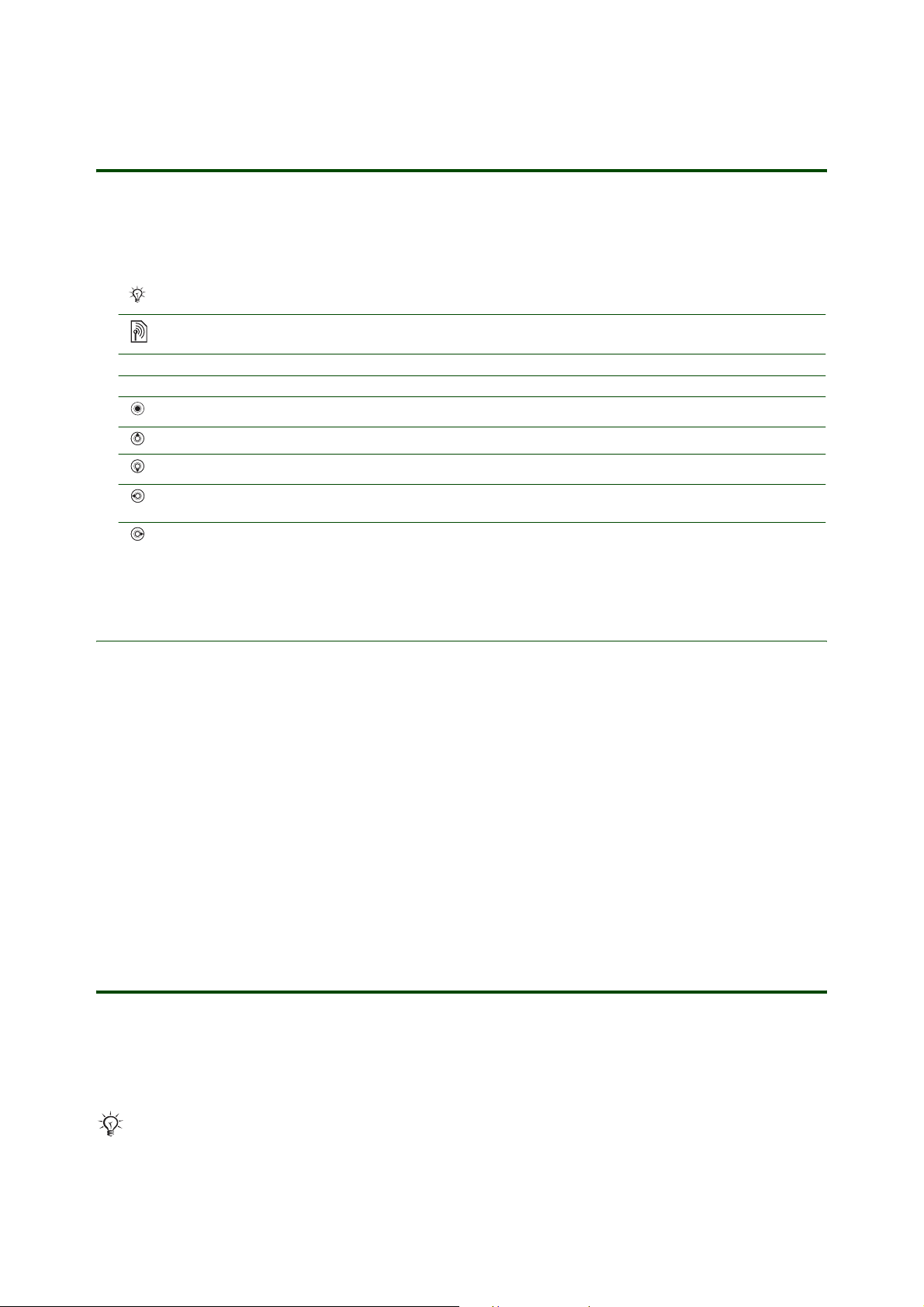
Mise en route Transférer et écouter de la musique
Introduction
Symboles d’instruction
Les symboles d’instructions suivants peuvent apparaître dans ce guide de Mise en route :
Remarque
Indique qu’un service ou une fonction est tributaire d’un réseau ou d’un abonnement.
Pour obtenir des informations détaillées, contactez votre opérateur réseau.
%
Voir aussi page ...
} Utilisez les touches de sélection ou la touche de navigation pour faire défiler et sélectionner.
Appuyez au centre de la touche de navigation.
Appuyez sur le haut de la touche de navigation.
Appuyez sur le bas de la touche de navigation.
Appuyez sur la gauche de la touche de navigation.
Appuyez sur la droite de la touche de navigation.
Aperçu
Vous pouvez ajouter de la musique sur votre téléphone en connectant un ordinateur au téléphone à l’aide
d’un câble USB. Pour transférer de la musique d’un ordinateur au téléphone, vous pouvez utiliser
les logiciels suivants :
• Disc2Phone, qui est inclus sur le CD-ROM fourni avec le téléphone
• Explorateur Windows
• Lecteur Windows® Media® 10
• iTunes 4
®
Installation de Disc2Phone
Le logiciel Disc2Phone, inclus sur le CD-ROM fourni avec votre téléphone, vous offre la possibilité
de transférer de la musique sur votre téléphone à partir d’un CD ou de votre ordinateur. Vous pouvez
également télécharger le logiciel Disc2Phone à partir du site www.SonyEricsson.com/support.
Disc2Phone requiert Microsoft .NET Framework 1.1 et .NET Framework 1.1 SP1 (disponibles
sur le CD-ROM et installés si nécessaire).
3 Août 2005
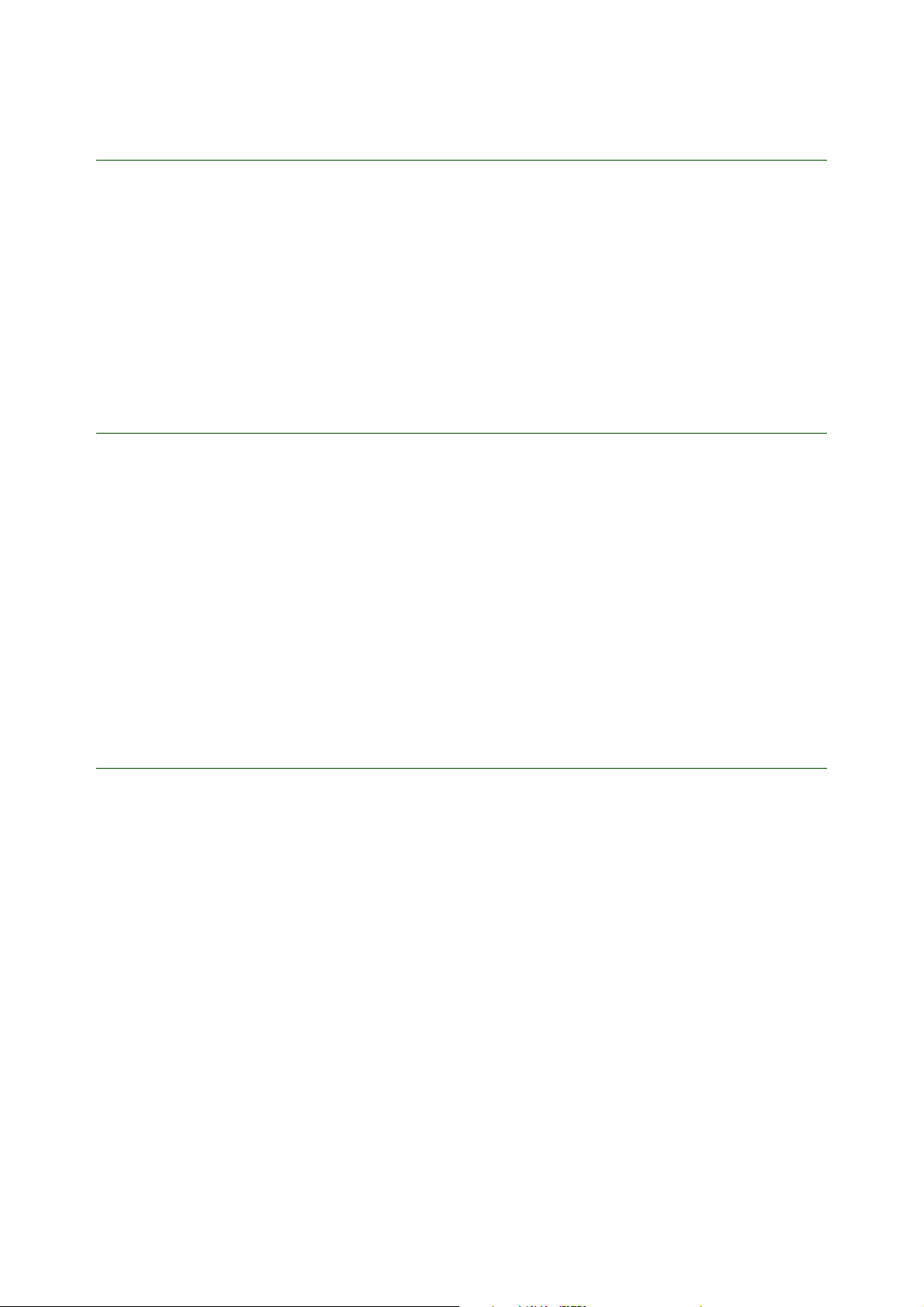
Mise en route Transférer et écouter de la musique
Configuration système requise
La configuration système requise est la suivante :
Espace disque libre de 100 Mo minimum, une connexion Internet (pour l’activation de l’application
et l’identification du CD Gracenote) et .NET Framework 1.1 SP1 installé (disponible sur le CD-ROM
et installé si nécessaire).
• Windows 2000 (SP3/SP4) : 128 Mo de mémoire vive, 900 MHz
• Windows XP Edition familiale ou Pro (SP1/SP2) : 128 Mo de mémoire vive, 900 MHz
Si vous installez le logiciel à partir du CD-ROM
Pour installer Disc2Phone à partir du CD-ROM PC Suite
1. Insérez le CD-ROM fourni avec le téléphone. Le CD-ROM doit démarrer automatiquement ;
si ce n’est pas le cas :
cliquez sur Démarrer/Exécuter... et tapez D:/start.exe, puis cliquez sur OK (D: correspond
au lecteur de CD-ROM du système).
2. Choisissez une langue.
3. Cliquez sur Installer dans la section Disc2Phone.
4. Si nécessaire, suivez les instructions pour installer .NET Framework 1.1 SP1 à partir du CD-ROM.
5. Assistant InstallShield : Cliquez sur Suivant pour poursuivre l’installation.
6. Assistant InstallShield : Lisez et acceptez le contrat de licence, puis cliquez sur Suivant.
7. Assistant InstallShield : Cliquez sur Suivant pour l’installer dans le dossier par défaut.
8. Assistant InstallShield : Cliquez sur Installer pour démarrer l’installation.
9. Assistant InstallShield : Cliquez sur Ter miner pour quitter l’Assistant.
Si vous téléchargez et installez le logiciel à partir du Web
Pour télécharger la version la plus récente du logiciel Disc2Phone
1. Dans votre navigateur Internet, accédez à www.SonyEricsson.com/support.
2. Sélectionnez une région ou un pays ou « Global support area ».
3. Sélectionnez Logiciel Téléchargement.
4. Entrez votre modèle de téléphone dans le champ de texte.
5. Sélectionnez le lien adéquat sous Produits correspondants.
6. Sélectionnez Téléchargement de logiciel sous Logiciel.
7. Sélectionnez Applicationssous Téléchargement de logiciel.
8. Sélectionnez Disc2Phone Version X.X.X.XX sous Applications.
9. Sélectionnez Télécharger et enregistrez le fichier sur votre ordinateur.
Pour installer le logiciel Disc2Phone à partir du fichier téléchargé
1. Double-cliquez sur le fichier Disc2Phone téléchargé.
2. Si nécessaire, suivez les instructions pour télécharger et installer .NET Framework 1.1 SP1
à partir d’Internet.
3. Assistant InstallShield : Cliquez sur Suivant pour poursuivre l’installation.
4. Assistant InstallShield : Lisez et acceptez le contrat de licence, puis cliquez sur Suivant.
5. Assistant InstallShield : Cliquez sur Suivant pour l’installer dans le dossier par défaut.
6. Assistant InstallShield : Cliquez sur Installer pour démarrer l’installation.
7. Assistant InstallShield : Cliquez sur Ter miner pour quitter l’Assistant.
4 Août 2005
